Google Pay ทำให้การชำระเงินแบบไม่ต้องสัมผัสเป็นเรื่องง่ายโดยให้คุณฝากกระเป๋าเงินไว้ที่บ้านและชำระเงินโดยใช้ Google Pixel ปัญหาคือเป็นที่รู้กันว่า Google Pay หยุดทำงานเป็นระยะๆ หากคุณสงสัยว่า “ทำไม Google Pay ของฉันถึงใช้งานไม่ได้” แสดงว่าคุณมาถูกที่แล้ว
ในบทความนี้ เราจะพูดถึง 10 วิธีในการแก้ปัญหา Google Pay และเริ่มต้นใช้งานอีกครั้ง
Google Pay คืออะไร
แอป Google Pay คือ บริการชำระเงินดิจิทัล ที่เกิดขึ้นเป็นทางเลือกแทนบริการต่างๆ เช่น PayPal โดยรวมอยู่ในเบราว์เซอร์ Google Chrome และคุณสามารถใช้เมื่อซื้อสินค้าออนไลน์ที่ร้านค้าเช่น Amazon หรือใน Google Apps เช่น Google Play Store
1. ตรวจสอบการเชื่อมต่ออินเทอร์เน็ตของคุณ
ไม่ว่าจะใช้ Google Pay เพื่อชำระเงินออนไลน์หรือในร้านค้า คุณจะต้องเชื่อมต่ออินเทอร์เน็ต การเชื่อมต่ออินเทอร์เน็ตที่ไม่น่าเชื่อถือ อาจทำให้การชำระเงินของคุณล้มเหลว
หากการเชื่อมต่อ Wi-Fi ของคุณขาดหาย ให้พิจารณาเปลี่ยนไปใช้ข้อมูลมือถือเมื่อทำการซื้อ นอกจากนี้ยังหมายความว่าหากคุณจะไปที่ไหนสักแห่งที่มีบริการที่ไม่สอดคล้องกัน การพกบัตรติดตัวไปด้วยอาจเป็นความคิดที่ดี
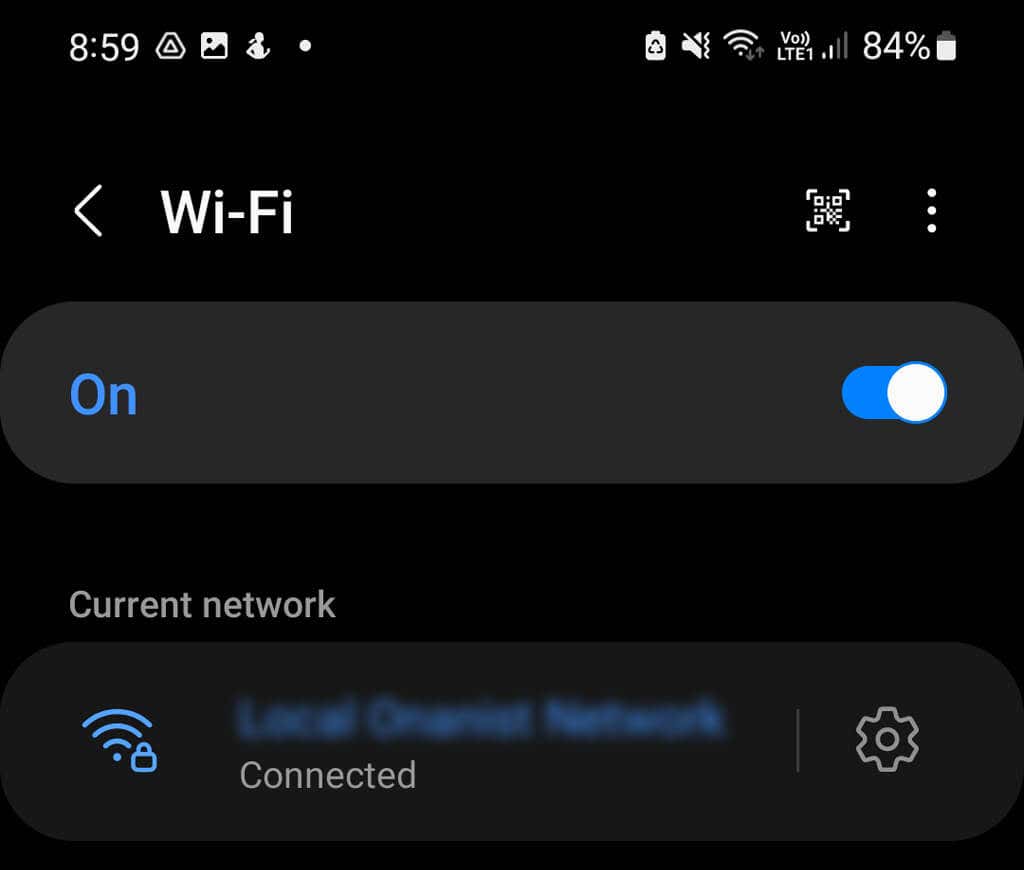
นอกจากนี้ โปรดทราบว่าโดยทั่วไปถือว่าไม่ฉลาดที่จะใช้ Wi-Fi สาธารณะเมื่อชำระเงินผ่านมือถือแบบไร้สัมผัสในร้านค้า แม้ว่า Google Pay จะใช้ NFC สำหรับธุรกรรมในร้านค้าเป็นมาตรการรักษาความปลอดภัย แต่ก็ยังมีโอกาสเกิด แฮกเกอร์ใกล้เคียงเพื่อรวบรวมข้อมูลของคุณ ผ่านธุรกรรม ดังนั้นจึงควรใช้ข้อมูลมือถือของคุณเป็นหลัก
2. ตรวจสอบการอัปเดตแอป Google Pay
แอป Google Pay เวอร์ชัน iOS และ Android เลิกให้บริการในช่วงปลายปี 2022 เพื่อเปิดทางให้กับ Google Wallet ซึ่งมีฟังก์ชันการทำงานหลายอย่างที่เหมือนกัน ซึ่งหมายความว่าผู้ใช้ iPhone และโทรศัพท์ Android จำเป็นต้องใช้แอป Google Wallet เพื่อชำระเงินในร้านค้าแบบไร้บัตรผ่านบัญชี Google ของตน
อย่างไรก็ตาม ผู้ใช้ Pixel ยังคงใช้แอป Google Pay ในตัวได้ สิ่งแรกที่คุณควรทำเมื่อ Google Pay ทำงานผิดปกติคือตรวจสอบการอัปเดตซอฟต์แวร์ หากคุณเปิดการอัปเดตอัตโนมัติ แอปของคุณควรดาวน์โหลดและติดตั้ง Google Pay เวอร์ชันล่าสุดโดยอัตโนมัติ อย่างไรก็ตาม คุณควรตรวจสอบเสมอ
ตรวจสอบการอัปเดตแอปที่รอดำเนินการใน Google Play Store.
วิธีตรวจสอบการอัปเดตที่รอดำเนินการใน Google Play Store:

ตรวจสอบการอัปเดตที่ผิดพลาดใน Google Play Store
แม้ว่าบางครั้งการอัปเดตแอปจะสามารถแก้ไขปัญหาที่คุณพบได้ แต่การอัปเดตที่ผิดพลาดก็สามารถเป็นสาเหตุได้ การอัปเดตแอปไม่ได้ราบรื่นเสมอไป และบางครั้งนักพัฒนาอาจพลาดปัญหาที่ทำให้แอปทำงานผิดปกติได้
หากคุณเพิ่งอัปเดตแอป Google Pay และตอนนี้ใช้งานไม่ได้กะทันหัน การอัปเดตแบบบั๊กอาจเป็นสาเหตุของปัญหา
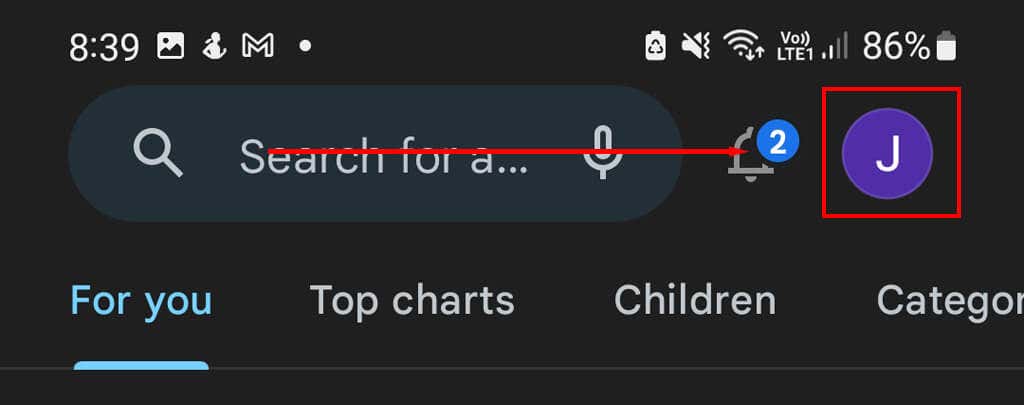
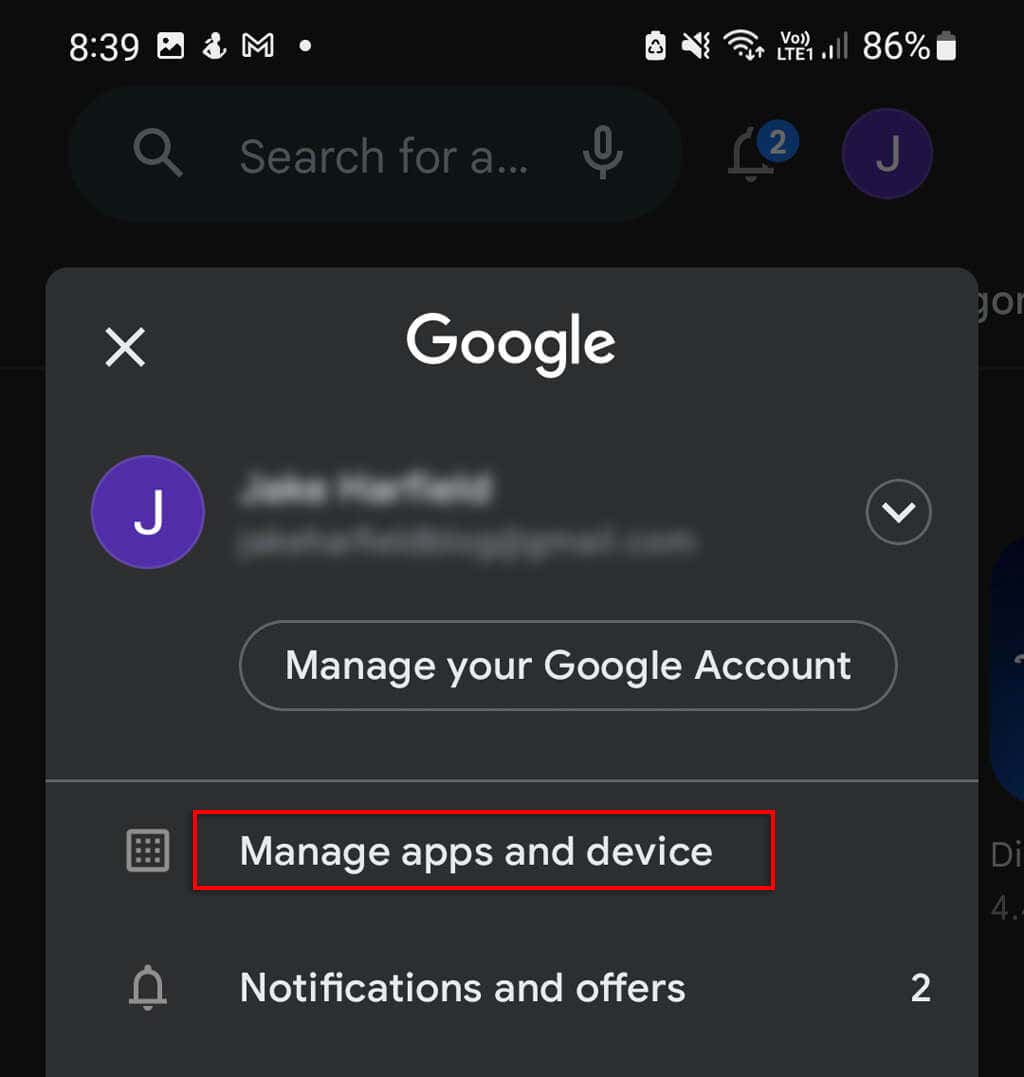
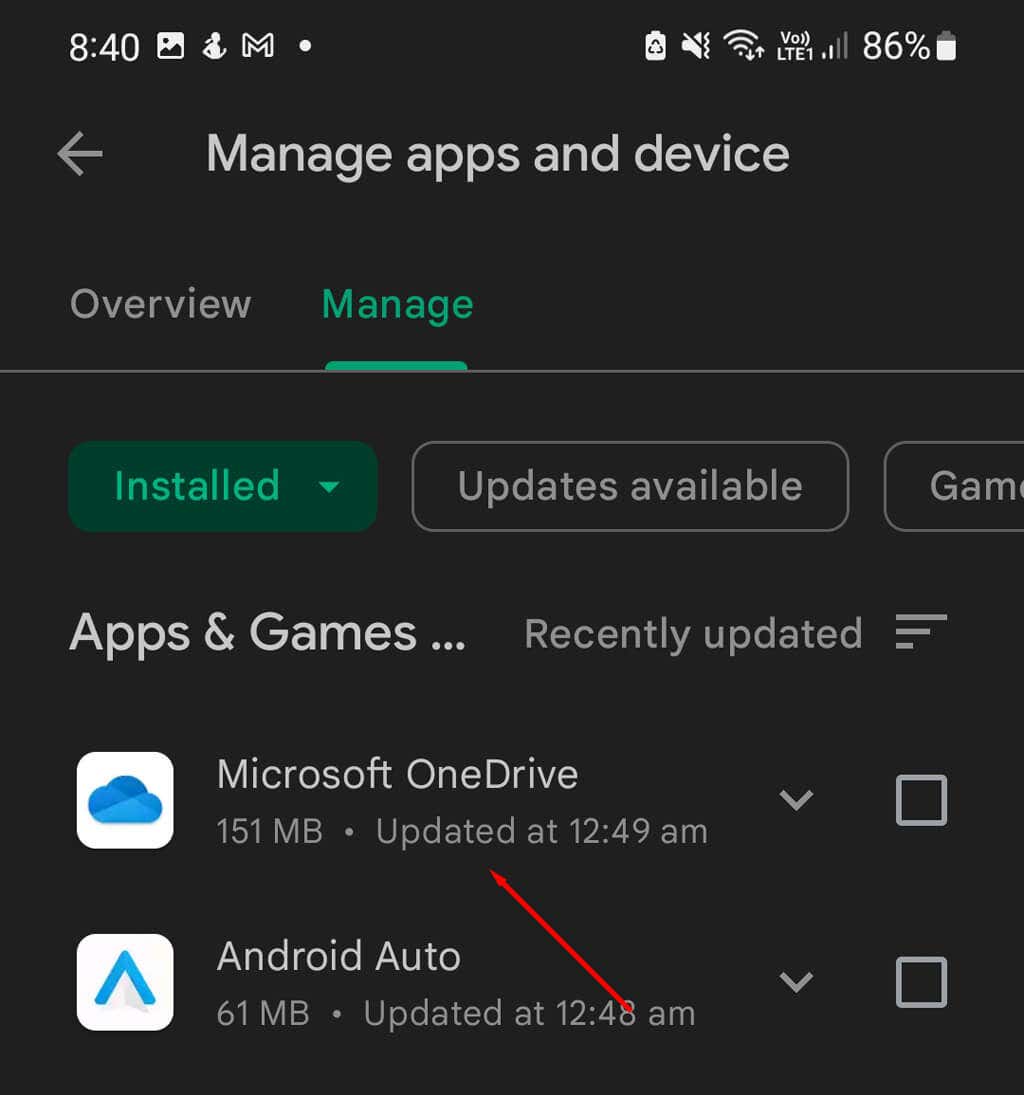
หากไม่ได้ผล ให้ตรวจสอบเพื่อดูว่าผู้อื่นกำลังประสบปัญหาคล้ายกันหรือไม่ ในแอป Google Play Store ให้แตะ แอป Google Payเพื่อเปิดหน้าแอป เลื่อนลงและตรวจสอบบทวิจารณ์ล่าสุดเพื่อดูว่าผู้ใช้รายอื่นประสบปัญหาคล้ายกันหรือไม่
หากมีผู้อื่นรายงานปัญหาที่คล้ายกันกับคุณ แสดงว่าการอัปเดตอาจมีข้อบกพร่อง ขออภัย คุณไม่สามารถแก้ไขปัญหานี้ได้มากนัก แต่ Google มีแนวโน้มที่จะแก้ไขปัญหาภายในไม่กี่สัปดาห์
3. ตรวจสอบว่าการ์ดของคุณได้รับการอัปเดต
หากคุณเพิ่งได้รับบัตรเครดิตหรือบัตรเดบิตใหม่ อาจคุ้มค่าที่จะตรวจสอบว่าข้อมูลในกระเป๋าเงิน Google Pay ของคุณถูกต้อง ตรวจสอบว่ารายละเอียดต่อไปนี้บนบัตรของคุณตรงกับรายละเอียดในบัญชี Google ของคุณ:.
ยืนยันข้อมูลบัตรในเวอร์ชันเบราว์เซอร์
ในการตรวจสอบข้อมูลของคุณ:
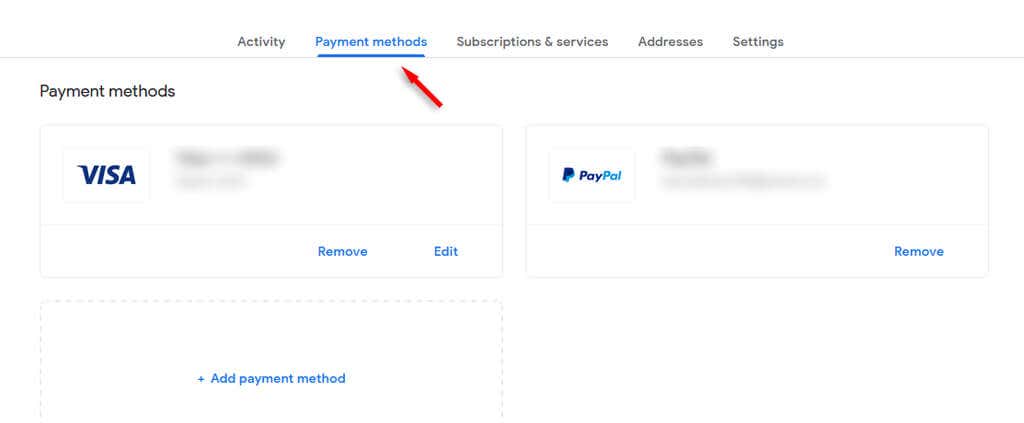
ยืนยันข้อมูลบัตรในแอป
ตรวจสอบรายละเอียดบัตรตามขั้นตอนต่อไปนี้:
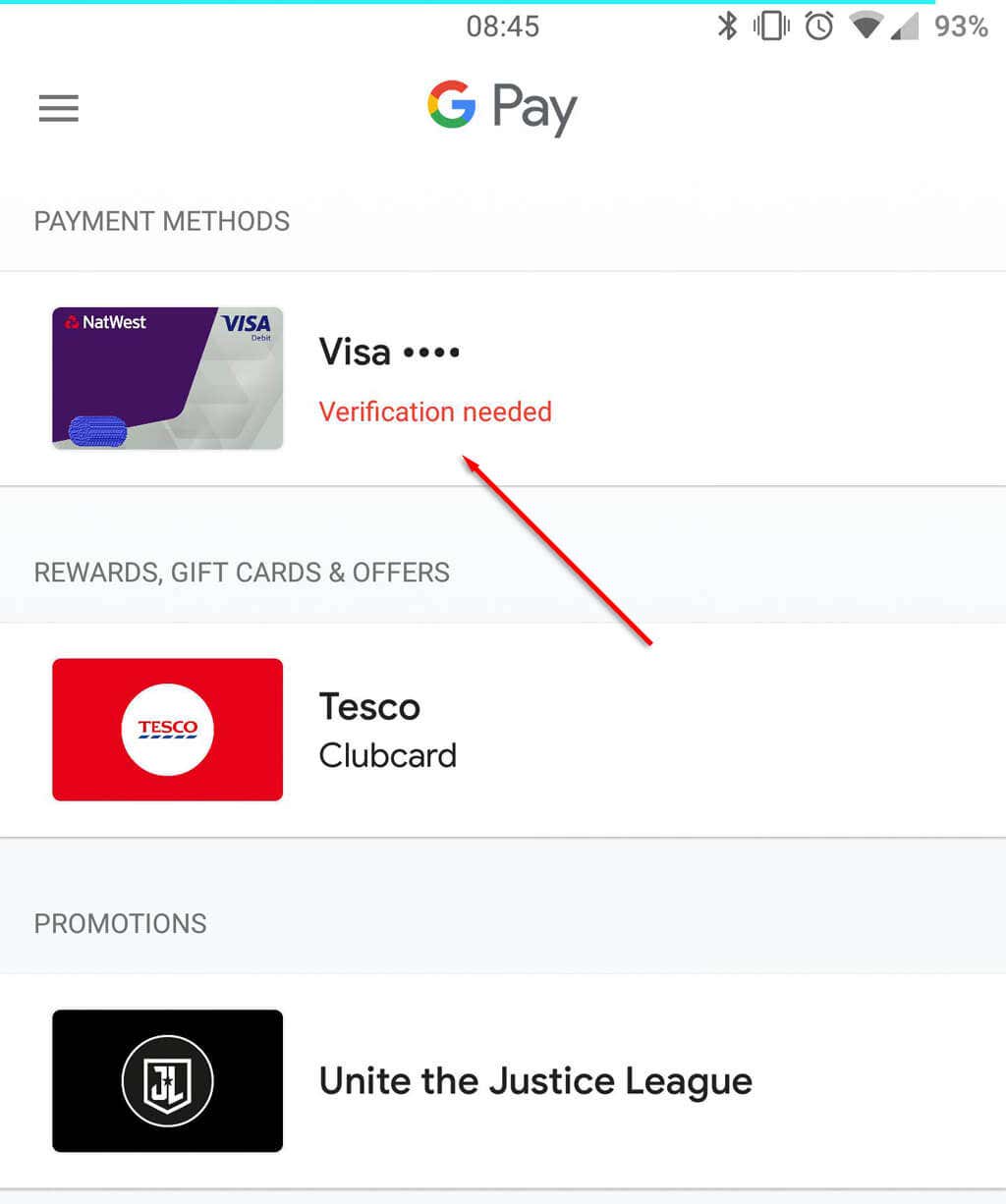
4. ตรวจสอบว่าหมายเลขโทรศัพท์ของคุณถูกต้อง
การมีหมายเลขโทรศัพท์ผิดใน Google Pay จะทำให้แอปทำงานผิดปกติ เนื่องจากการยืนยันตัวตนของคุณผ่านหมายเลขโทรศัพท์ถือเป็นข้อกำหนดด้านความปลอดภัย โชคดีที่นี่เป็นการแก้ไขที่ง่ายมาก
หากคุณเปลี่ยนหมายเลขโทรศัพท์ตั้งแต่ตั้งค่าแอปหรือเพิ่งตั้งค่าเสร็จแล้ว ให้ตรวจสอบอีกครั้งว่ายังถูกต้อง ถ้าไม่เช่นนั้น ให้อัปเดต — แล้วปัญหาก็ได้รับการแก้ไข!
ยืนยันหมายเลขโทรศัพท์ของคุณในเบราว์เซอร์
โดยทำดังนี้:
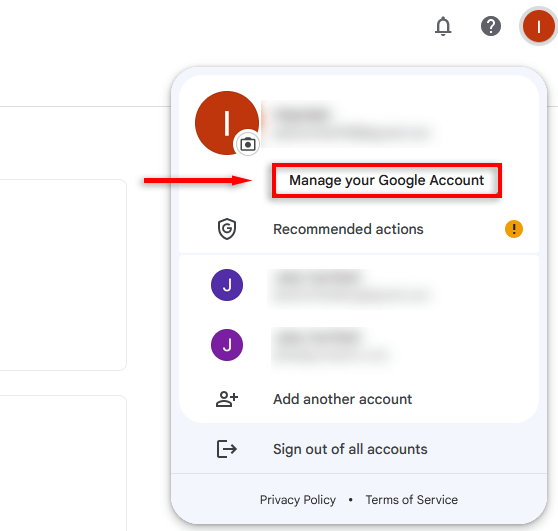 <เฒ่าเริ่มต้น = "3">
<เฒ่าเริ่มต้น = "3">
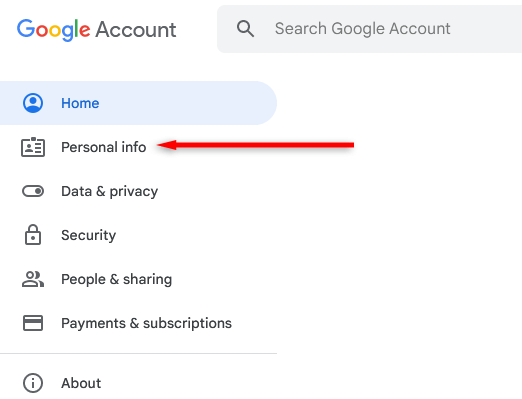
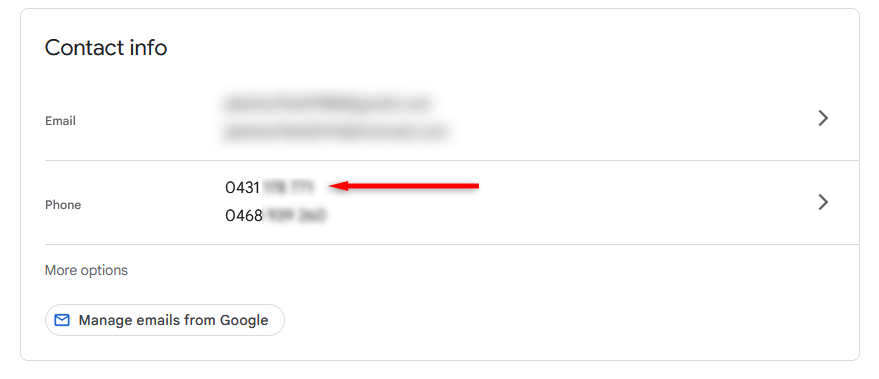
ยืนยันหมายเลขโทรศัพท์ของคุณในแอป Google Pay
โดยทำดังนี้:
5. ติดต่อผู้ออกบัตร
หากคุณประสบปัญหากับบัตรบางใบเท่านั้น และคุณได้ตรวจสอบแล้วว่ารายละเอียดทั้งหมดถูกต้องแล้ว ขอแนะนำให้ติดต่อธนาคารหรือผู้ออกบัตรของคุณ
หากคุณโหลดการ์ดไว้เพียงใบเดียว ให้ลองโหลดการ์ดอื่นแล้วลองใช้งาน หากใช้งานได้ Google Pay ไม่น่าจะเป็นสาเหตุของปัญหา คุณอาจมีเงินไม่เพียงพอหรือผู้ออกบัตรอาจอายัดบัญชี
6. ล้างแคช
หากคุณยังประสบปัญหาในการใช้การ์ดหรือการเข้าถึงฟีเจอร์ภายในแอป การล้างแคชอาจช่วยแก้ปัญหาได้ โดยทำดังนี้:


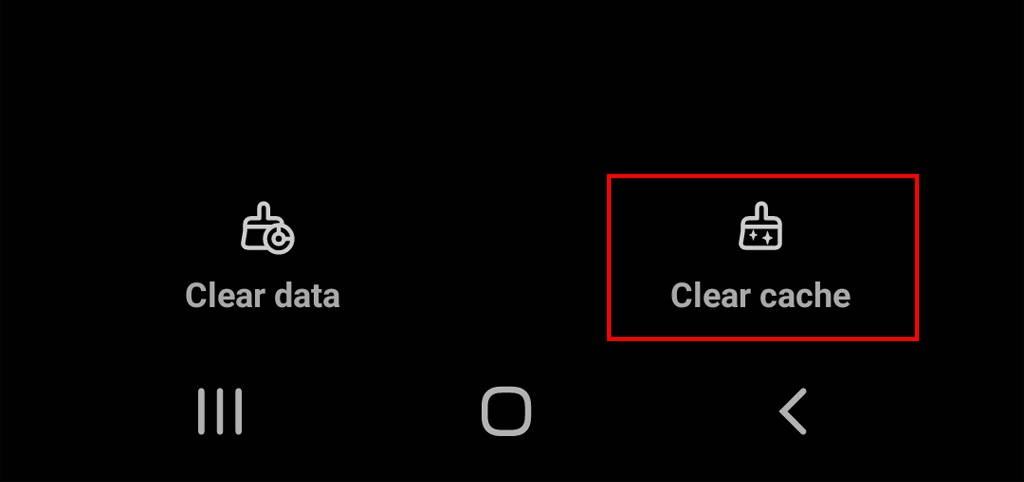
7. ตรวจสอบว่าโทรศัพท์ของคุณใช้งานได้และเข้ากันได้
หากพบว่าการชำระเงินออนไลน์ด้วย Google Pay ใช้งานได้ดี แต่ชำระเงินแบบไม่ต้องสัมผัสด้วย NFC ในร้านค้าไม่ได้ ปัญหาอาจอยู่ที่โทรศัพท์ของคุณ ไม่ใช่แอป Google Pay
หากต้องการใช้แอป Google Pay สำหรับการชำระเงินแบบไม่ต้องสัมผัส คุณต้องมี Google Pixel ผู้ใช้ Apple จะต้องใช้ Apple Pay ในขณะที่ผู้ใช้ Samsung สามารถใช้ ซัมซุง เพย์ หรือ Google Wallet ได้ โทรศัพท์ Pixel ทุกรุ่นมีความสามารถ NFC ดังนั้นจึงควรชำระเงินผ่านมือถือแบบไร้บัตรได้โดยไม่มีปัญหา
ตรวจสอบให้แน่ใจว่าคุณไม่ได้ปิดตัวเลือก NFC:
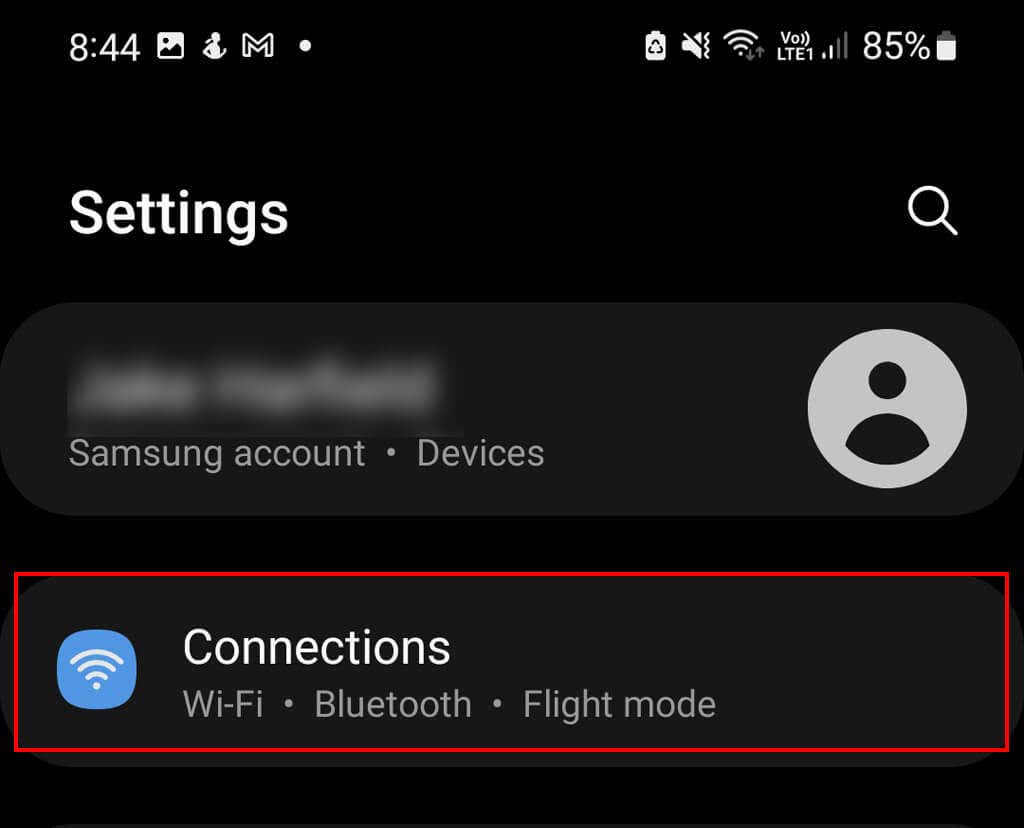
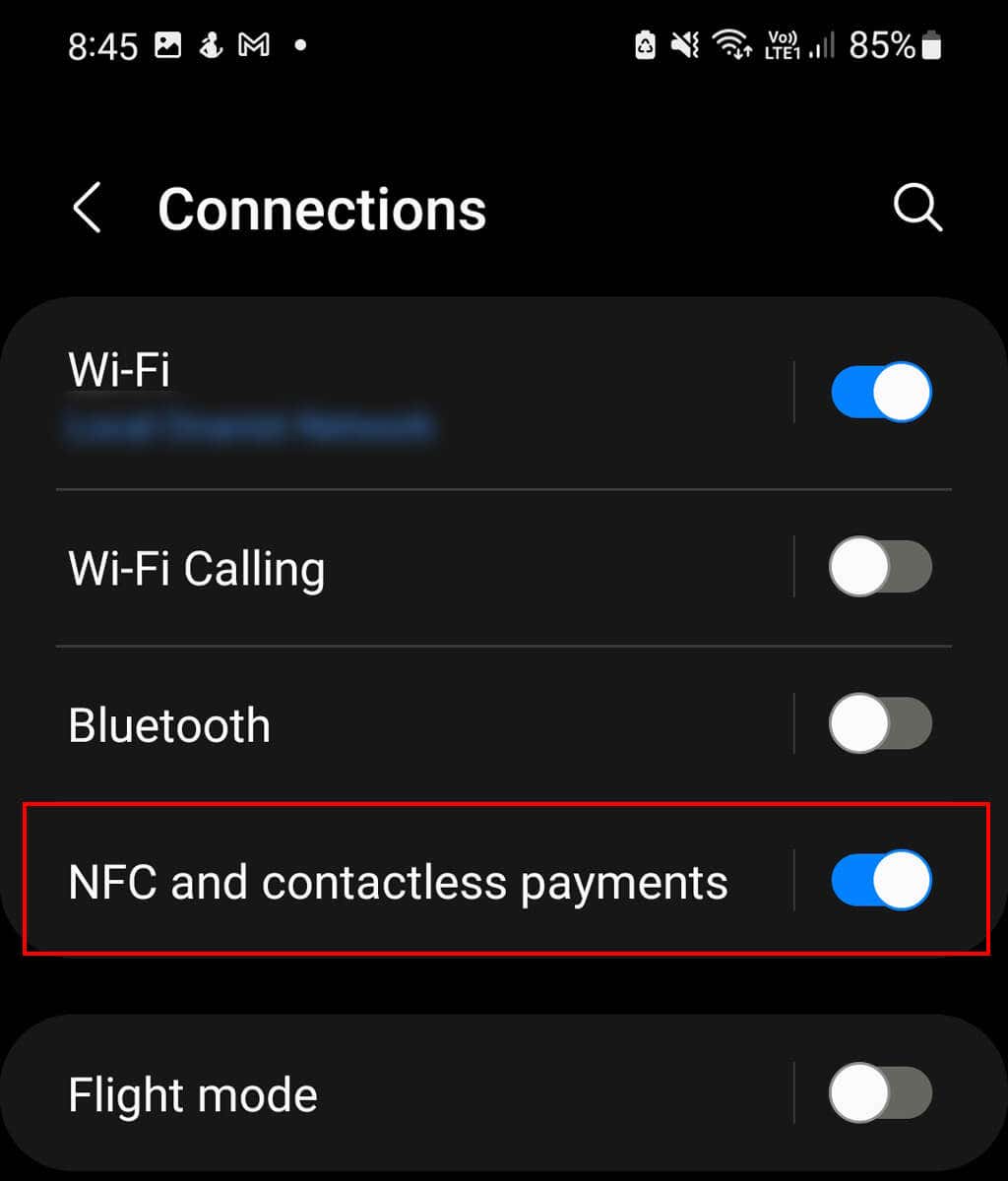
8. ยืนยันตัวตนของคุณ
หากคุณใช้สิ่งใดไม่ได้เลยในบัญชี Google Pay หรือประสบปัญหาในการเริ่มต้น บัญชีของคุณอาจถูกแจ้งว่ามีกิจกรรมที่น่าสงสัย นี่ไม่ได้แปลว่ามีอะไรผิดปกติเสมอไป แต่ควรตรวจสอบความปลอดภัยของบัญชีของคุณหากเกิดเหตุการณ์เช่นนี้ขึ้น
หากสิ่งนี้เกิดขึ้น คุณอาจถูกขอให้ยืนยันตัวตนของคุณโดยอัตโนมัติ แต่หากคุณไม่ได้รับการถาม คุณสามารถทำได้ด้วยตนเองดังนี้:.
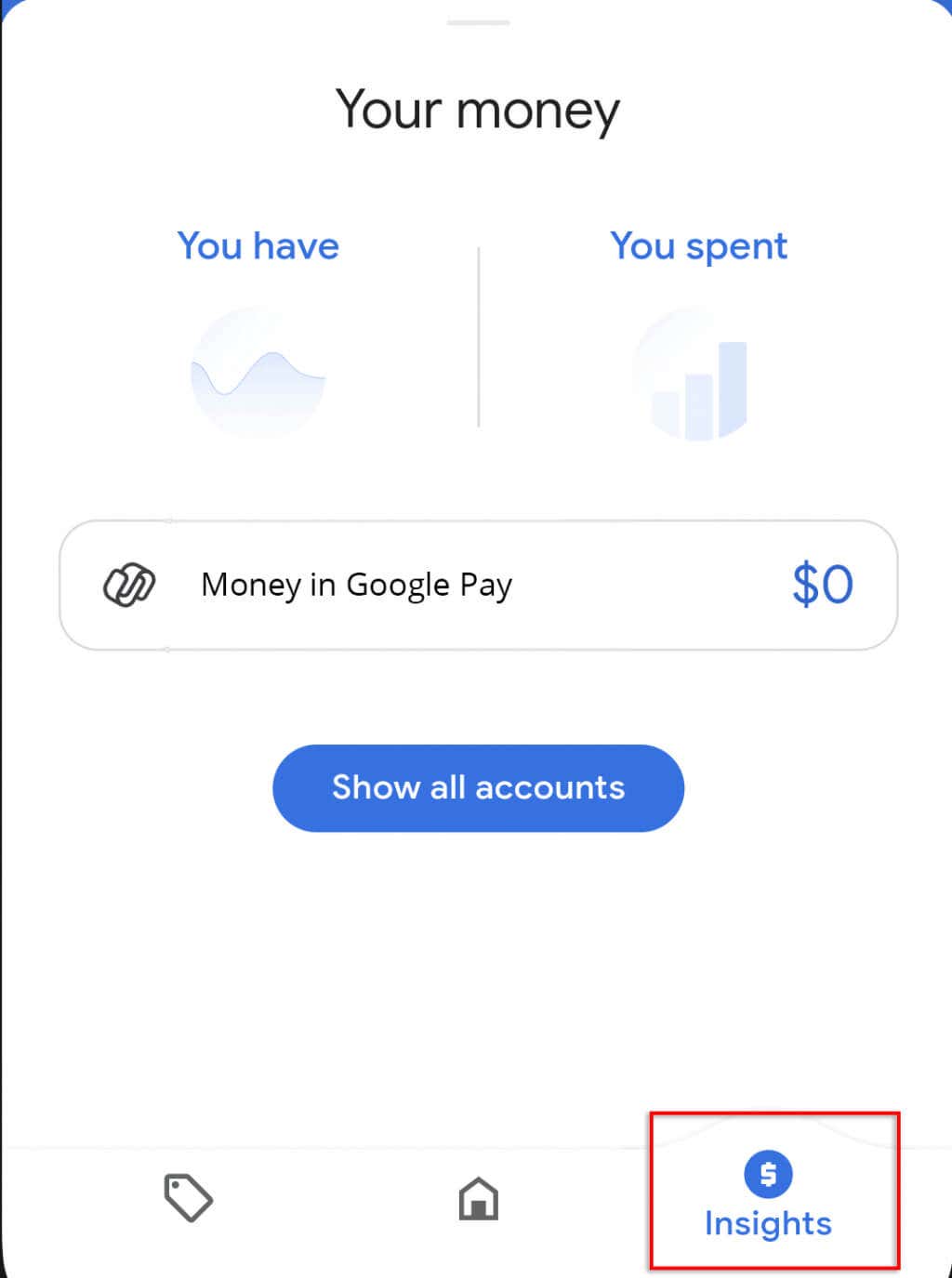
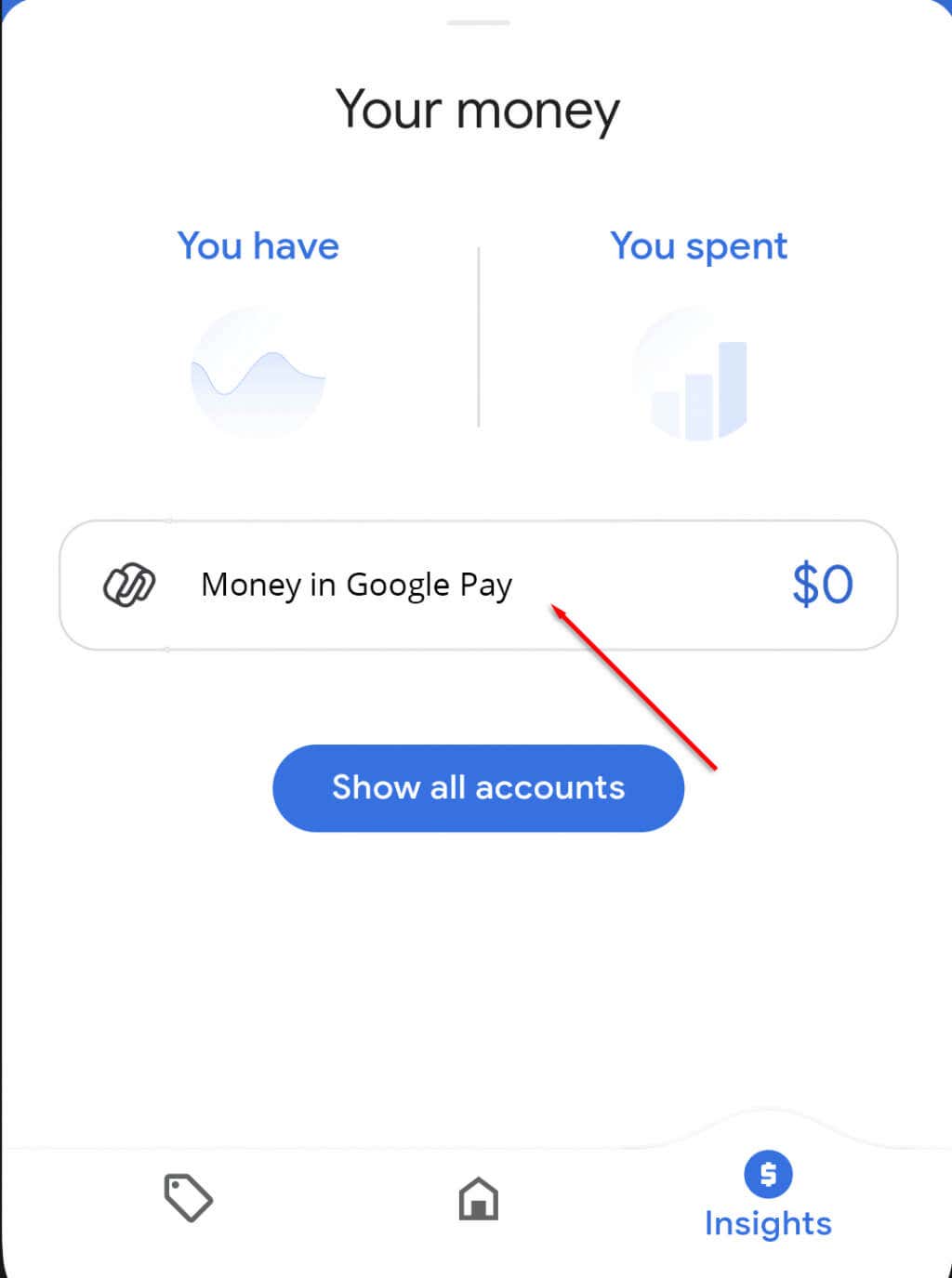
9. ตรวจสอบว่าบัตรของคุณไม่เป็นสีเทา
หากบัตรที่คุณพยายามใช้ชำระเงินเป็นสีเทาในแอป Google Pay หรือในเบราว์เซอร์ อาจเกิดจากปัญหาหลายประการ:
หากผู้ค้าปลีกไม่ยอมรับประเภทบัตร คุณจะทำอะไรได้ไม่มากนอกจากการใช้บัตรอื่น สำหรับบัตรที่หมดอายุหรือบัตรที่ไม่ได้รับการยืนยัน มีขั้นตอนที่คุณสามารถดำเนินการเพื่อแก้ไขปัญหาได้
วิธียืนยันบัตรที่เป็นสีเทาใน Google Pay
วิธีอัปเดตข้อมูลบัตรที่หมดอายุ
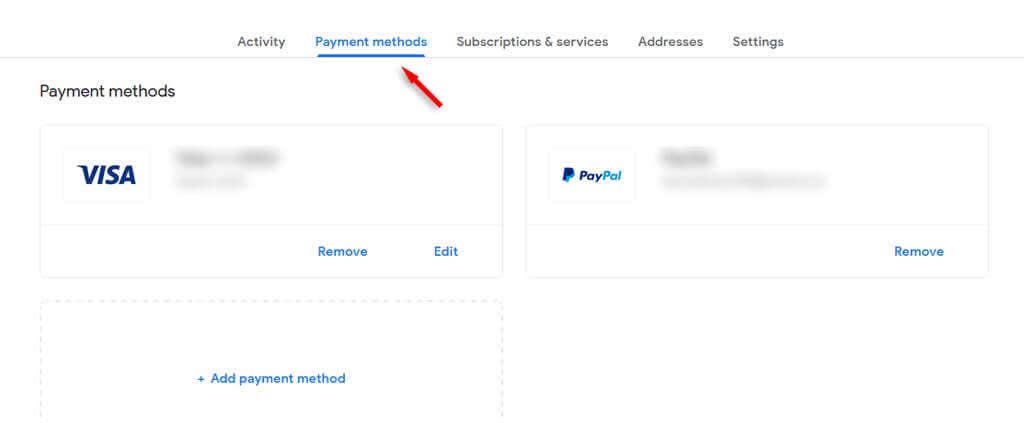
10. ติดตั้ง Google Pay อีกครั้ง
หากคุณลองวิธีการทั้งหมดข้างต้นแล้ว แต่ Google Pay ยังไม่อนุญาตให้คุณชำระเงินผ่านมือถือแบบไม่ต้องสัมผัส คุณลองติดตั้งแอปอีกครั้งได้ ขั้นตอนนี้อาจยุ่งยากเล็กน้อยเนื่องจากคุณจะต้องโหลดการ์ดและรายละเอียดทั้งหมดของคุณใหม่ แต่เป็นวิธีที่น่าจะใช้งานได้มากที่สุดหากตัวการ์ดไม่มีอะไรผิดปกติ
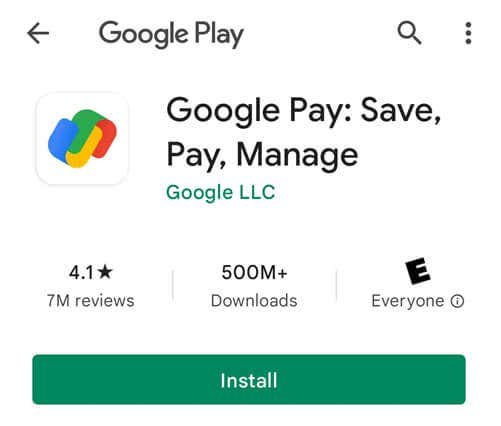
ความสะดวกสบาย ความสะดวกสบาย ความสะดวกสบาย
หลังจากทำตามขั้นตอนการแก้ปัญหาเหล่านี้แล้ว ตอนนี้คุณควรใช้ Google Pay ในเบราว์เซอร์หรือบนโทรศัพท์เพื่อปรับปรุงการซื้อของคุณได้ ขอให้สนุกกับการช้อปปิ้ง!
.